
Å ta skjermbilder av skjermen er en funksjon som har eksistert lenge. Som standard lagrer Windows skjermbilder i en bestemt mappe på Windows-PCen eller -enheten. Selv om denne plasseringen er intuitiv og fungerer for de fleste, er det situasjoner der du kanskje vil endre den. Hvis du er nysgjerrig på å finne ut hvor skjermbildene dine er lagret av Windows, og hvordan du endrer skjermbilder, må du lese denne artikkelen:
MERK: Denne opplæringen er skrevet på forutsetningen om at du vet hvordan du tar skjermbilder i Windows. Hvis du ikke gjør det, må du lese denne artikkelen først: 8 måter å ta skjermbilder i Windows, ved hjelp av innebygde verktøy.
Hva er plasseringen av skjermbildemappen i Windows?
I Windows 10 og Windows 8.1 lagres alle skjermbilder du tar uten å bruke tredjepartsprogrammer, i samme standardmappe, kalt Skjermbilder . Du finner den i mappen Bilder, inne i brukermappen din. Det er viktig å merke seg at Skjermbilder- mappen kun opprettes etter at du har tatt ditt første skjermbilde med verktøyene som er tilgjengelige i Windows.
Hvis du ikke endret standardplasseringen til mappen Brukere Pictures, er banen til Skjermbilder- mappen "C: \ Brukere \ ditt navn \ Bilder \ Skjermbilder", der " ditt navn " er navnet på brukerkontoen du bruker til å logge inn i Windows.

Du kan bruke Filutforsker til å bla gjennom datamaskinen og gå til banen nevnt ovenfor, eller du kan direkte velge snarveien Bilder fra navigasjonsruten i Filutforsker .

Slik endrer du standardplasseringen til skjermbildemappen
Hvis du vil endre plasseringen av skjermbildemappen, må du først få tilgang til egenskapene . For å gjøre det, høyreklikk eller trykk og hold det til kontekstmenyen vises. Deretter klikker du eller klikker på Egenskaper .

Gå til fanen Plassering i vinduet Egenskaper .

På fanen Plassering kan du se den eksisterende banen til skjermbildemappen .

Hvis du vil endre mappen der skjermbildene dine er lagret, klikker du eller trykker på Flytt .

I vinduet "Velg en destinasjon", bla gjennom Windows-datamaskinen eller -enheten, og åpne mappen der du vil lagre skjermbilder fra nå av.
Deretter klikker du eller klikker på Velg mappe .

Viktig merknad: Det er viktig å ikke flytte skjermbildeplasseringsplassen til en annen systemmappe. Hvis du gjør det, kan du ikke omdirigere det senere. For eksempel må du aldri peke skjermbildes stedet direkte til skrivebordet . I stedet lager du en Skjermbilder- mappe (noe navn fungerer) på skrivebordet ditt først, og deretter peker på det.

Når du går tilbake i vinduet Egenskaper for skjermbilder, bør du se den nye banen du valgte for Skjermbilder- mappen. Klikk eller trykk OK, slik at den nye innstillingen blir brukt.

Etter at du har trykket på OK, spør Windows om du vil flytte alle skjermbilder fra det gamle stedet til det nye. Det anbefalte svaret er Ja, slik at alle dine gamle skjermbilder blir flyttet til den nye Skjermbildemappen . Hvis du velger Nei, blir dine gamle skjermbilder igjen der de var, og bare skjermbildene du tar fra nå, vil bli lagret på den nye plasseringen.

Avhengig av hvor mange skjermbilder du har gjort så langt, kan den bevegelige prosessen ta en stund. Vær oppmerksom på at skjermbildemappen endres bare for brukerkontoen din og ikke for alle brukerkontoer. Hvis du vil endre plasseringen av denne mappen for alle brukerkontoer, må du gjenta denne prosedyren for hver konto, hver for seg.
Slik gjenoppretter du standardplasseringen til Skjermbilder-mappen
Bla til den nye plasseringen av skjermbildemappen din. Få tilgang til egenskapene som vist tidligere i denne artikkelen, og gå til fanen Plassering . Deretter klikker du eller trykker på Gjenopprett standard- knappen.

Hvis den opprinnelige skjermbildemappen ikke lenger eksisterer, må den opprettes. Når Windows spør om du vil opprette den, trykker du på Ja .
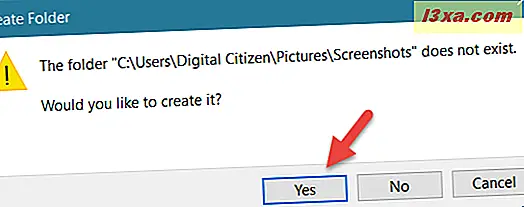
Du blir deretter spurt om du vil flytte alle dine skjermbilder til standard Skjermbilder- mappen. Trykk Ja og i vinduet Egenskaper for skjermbilder klikker du eller trykker på OK . Skjermbildemappen er nå gjenopprettet til standardplasseringen som Microsoft hadde til hensikt.
Hjalp denne guiden deg med å finne hvor skjermbilder dine er lagret i Windows?
Som du kan se fra denne veiledningen, er det greit å endre standardplasseringen for skjermbildemappen både i Windows 10 og i Windows 8.1. Vi håper at vår guide var lett å følge, og at du fant informasjonen du lette etter. Hvis du har spørsmål om prosessen beskrevet ovenfor, ikke nøl med å spørre i kommentarfeltet nedenfor.



